Como instalar o TeamViewer no RHEL 8
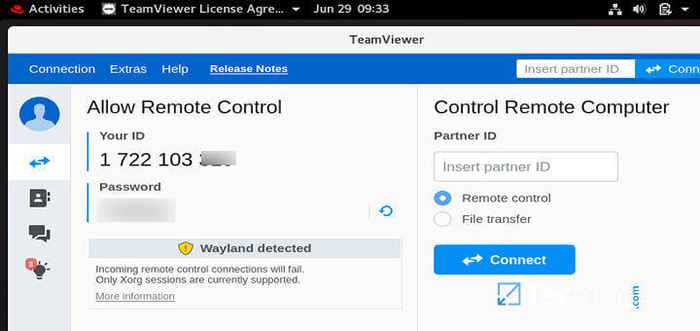
- 3486
- 951
- Spencer Emard
TeamViewer é um aplicativo de desktop remoto que permite conexões remotas rápidas e seguras entre PCs. Com o TeamViewer, os usuários podem compartilhar seus desktops, compartilhar arquivos e até realizar reuniões on -line. O TeamViewer é multi-plataforma e pode ser instalado no Linux, Windows e Mac. Também está disponível para smartphones Android e iOS.
Leitura relacionada: Como instalar o TeamViewer no CentOS 8
Neste artigo, você aprenderá a instalar TeamViewer sobre RHEL 8 Distribuição Linux. No momento de escrever este guia, a versão mais recente de TeamViewer é 15.7.6.
Instale o repositório EPEL no RHEL 8
Logo de cara, inicie seu terminal e instale EPEL (Pacotes extras para Enterprise Linux) executando o seguinte comando dnf.
$ sudo dnf install https: // dl.FedoraProject.org/pub/epel/epel-latest-8.Noarch.RPM
Com EPEL pacote instalado, prossiga e atualize a lista de pacotes usando o comando dnf como mostrado.
$ sudo dnf atualização
Depois que a atualização estiver concluída, você pode confirmar o EPEL pacote instalado usando o comando rpm.
$ rpm -q epel -release
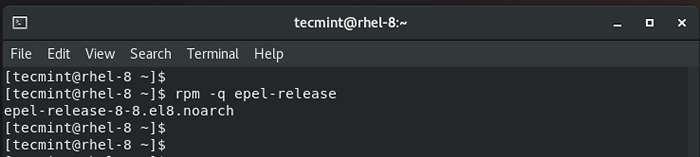 Verifique a versão de repositório EPEL
Verifique a versão de repositório EPEL Instale o TeamViewer no RHEL 8
O próximo passo é importar a tecla GPG do TeamViewer e salvá -la em seu sistema.
$ sudo rpm --import https: // dl.TVCDN.DE/Download/Linux/Signature/TeamViewer2017.ASC
Com os passos preliminares fora do caminho, a única etapa restante é instalar TeamViewer. Para fazer isso, execute o comando:
$ sudo dnf install https: // download.TeamViewer.com/download/linux/TeamViewer.x86_64.RPM
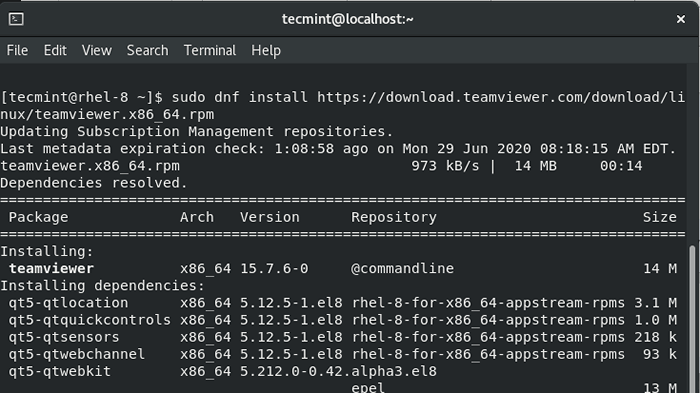 Instale o TeamViewer no RHEL 8
Instale o TeamViewer no RHEL 8 O sistema solicitará se você gostaria de continuar. Tipo 'Y' e acertar DIGITAR Para continuar com a instalação. Depois que a instalação estiver concluída, você pode verificar a versão de TeamViewer e reunir mais detalhes instalados em execução:
$ rpm -qi TeamViewer
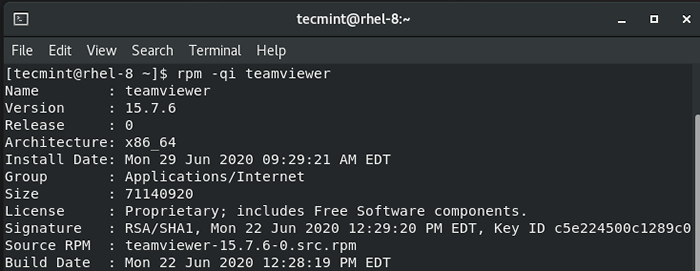 Verifique a versão do TeamViewer
Verifique a versão do TeamViewer Lançando o TeamViewer no Rhel 8
Por fim, vamos lançar TeamViewer Para começar a fazer conexões remotas e compartilhar arquivos. Usando o Formulários Gerente, procure por TeamViewer como mostrado e clique no ícone do TeamViewer.
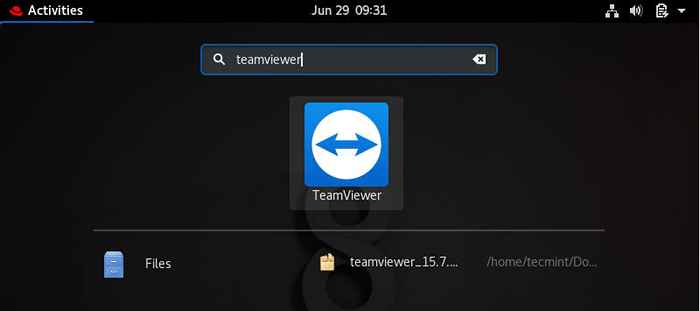 Pesquise TeamViewer no RHEL 8
Pesquise TeamViewer no RHEL 8 Aceita a TeamViewer Contrato de licença como mostrado:
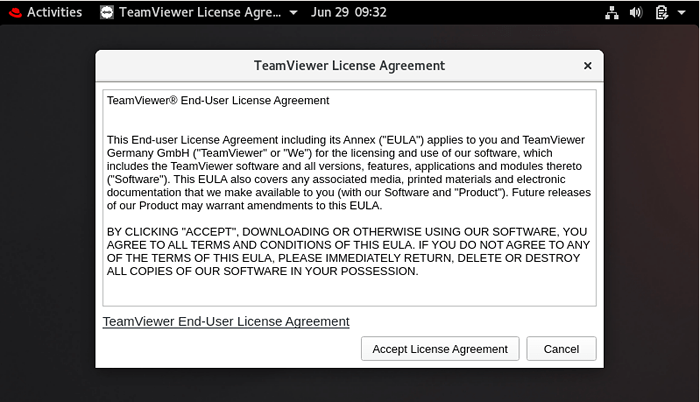 Aceite o contrato de licença do TeamViewer
Aceite o contrato de licença do TeamViewer Depois disso, o TeamViewer O painel será exibido como mostrado.
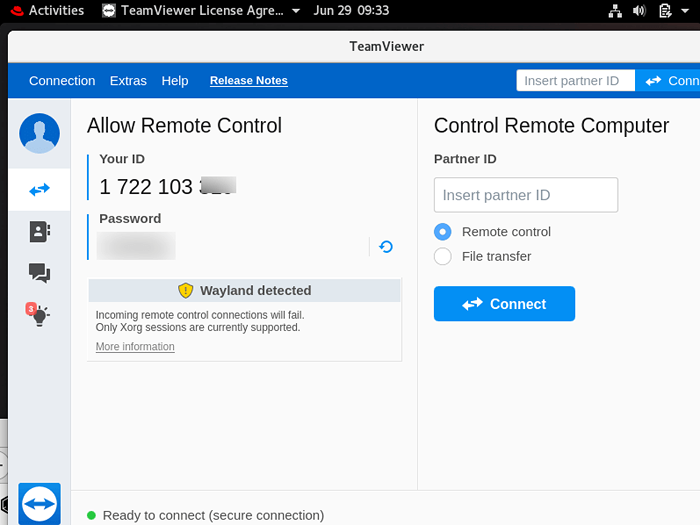 TeamViewer em RHEL 8
TeamViewer em RHEL 8 Agora você pode fazer conexões remotas com seus amigos ou até compartilhar arquivos. TeamViewer é gratuito para uso pessoal ou privado, mas uma licença pode ser comprada para fins comerciais. E é isso com este guia. Neste tutorial, você aprendeu a instalar TeamViewer sobre RHEL 8.
- « 10 Comandos Linux eficazes menores conhecidos - Parte IV
- 21 melhores tocadores de música que valem a pena experimentar no Linux »

